Aby rozwiązać ten problem, po prostu pomiń ostatnio zainstalowane aktualizacje
- Aby rozwiązać ten konkretny błąd, musisz zmienić format pliku i ponownie zaimportować makra.
- Również usunięcie ostatnio zainstalowanej usługi Windows Update może czasami rozwiązać ten problem.

Jeśli chodzi o program Microsoft Excel, błędy lub błędy w czasie wykonywania nie są rzadkością, a błąd 32809 jest jednym z takich przykładów. Aby zapewnić bezproblemową obsługę, twórcy oprogramowania, tacy jak Microsoft Corporation, poddają aplikację rygorystycznym procesom debugowania przed udostępnieniem jej publicznie.
W naszym poprzednim artykule przyjrzeliśmy się tzw Błąd wykonania 13: niezgodność typu, ale teraz mamy do czynienia z porównywalną sytuacją.
Konieczne jest jednak ustalenie przyczyny źródłowej przed zajęciem się sprawą.
Co to jest błąd czasu wykonania 32809?
Napotkanie błędu programu Excel 32809 jest częstym problemem podczas uruchamiania lub uruchamiania programu Microsoft Excel. Pochodzenie tych błędów w czasie wykonywania można zidentyfikować, analizując kod błędu.
Błąd Excel VBA 32809 może przyprawić o ból głowy, ponieważ wydaje się, że występuje bez jasnego wyjaśnienia. Warto zauważyć, że błąd może wystąpić tylko na jednym komputerze w środowisku biurowym, podczas gdy inny komputer z uruchomionym tym samym makrem może nie napotkać problemu.
Jak mogę naprawić błąd Runtime 32809?
- Brakujące pliki – Jeśli w systemie brakuje plików, takich jak mscomctl.ocx i comctl32.ocx, może wystąpić ten błąd.
- Zmień ustawienia zaufania – Dezaktywacja niektórych środków bezpieczeństwa w Ustawieniach zaufania rozwiąże problem, a system zacznie działać poprawnie.
- Zmień sterowanie – Zaleca się zastąpienie wszystkich formantów ActiveX formantami formularza.
1. Usuń ostatnio zainstalowane aktualizacje
- Wybierać Początek, Kliknij Ustawienia teraz wybierz Aktualizacja systemu Windows, i stuknij Aktualizuj historię.
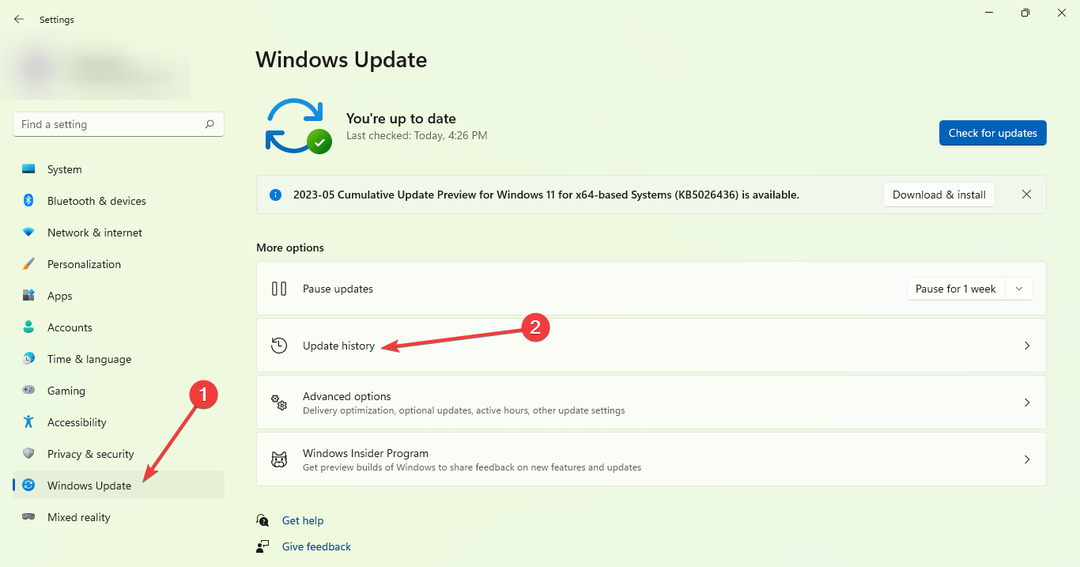
- Teraz kliknij Odinstaluj aktualizacje.
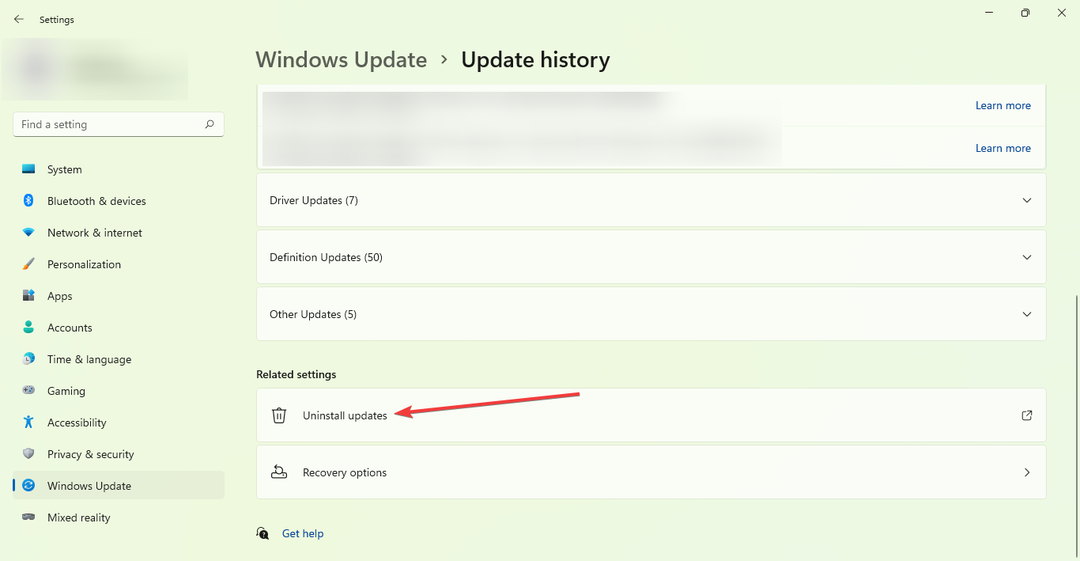
- Na wyświetlonej liście znajdź aktualizację, którą chcesz usunąć, a następnie wybierz Odinstaluj obok tego.
2. Zmień format pliku
- Możesz zapisać plik jako .xlsx (wolny od makr).

- Teraz otwórz plik źródłowy z makrami i skopiuj moduły do pliku .xlsx.
- Na koniec zapisz plik jako .xlsm.

Nasza obszerna instrukcja ma na celu złagodzenie Twoich zmartwień i dostarczenie przydatnych informacji. Mamy szczerą nadzieję, że nasz przewodnik dostarczył Ci cennych informacji.
- Co to jest Pacjsworker.exe i jak naprawić jego wysokie użycie procesora
- 0x800703e6 Kod błędu Windows Update: jak to naprawić
Jeśli napotkasz dalsze problemy, zalecamy zapoznanie się z naszym obszernym przewodnikiem na temat Błąd wykonania 429. Ten przewodnik oferuje porównywalne rozwiązania, które pomogą Ci rozwiązać problem.
Naprawdę doceniamy Twój wkład w tę sprawę i chcielibyśmy poznać Twoją opinię. Zachęcamy do pozostawienia komentarza poniżej i podzielenia się z nami swoją perspektywą.


